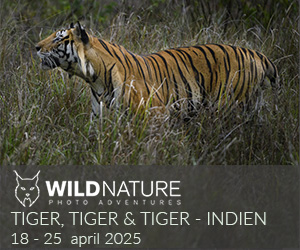Install the app
How to install the app on iOS
Follow along with the video below to see how to install our site as a web app on your home screen.
Notera: This feature may not be available in some browsers.
Du använder en lite för gammal webbläsare.
PIXMA iP4500+Färghanterig i skrivaren?
- Trådstartare sarimner
- Start datum
Orfeous
Aktiv medlem
Hej!
jag har en Canon PIXMA iP4500 och jag vill stänga av färghanteringen i skirvaren så de bara skönts igenom Photoshop och LR..
vore soft om nån visste hur man får av alla färghantering så de jag ser på skärmen är samma som det jag skriver ut..
MVH// viktor
Detta gör du i dina utskriftsinställningar för skrivaren, det finns en knapp där du kan ändra färginställningarna, där finns en flik där det står matchning, välj "ingen" där.
AFJ
Aktiv medlem
vore soft om nån visste hur man får av alla färghantering så de jag ser på skärmen är samma som det jag skriver ut..
Att stäng av färghanteringen i skrivaren och låta det skrivande programmet hantera utskriften är steg 1. Det är enkelt, som sagt bör det stå i manualen eller vara ganska lätt att hitta i dialogrutan för skrivarinställningar.
Steg 2, att får överensstämmelse mellan skärm och utskrift är knepigare. En förutsättning är att du har en profilerad/kalibrerad skärm. En annan att du väljer rätt profil till rätt papper. En tredje är att Canons profiler är tillräckligt bra.
Min erfarenhet - som amatör - är att det är fullt möjligt att få hyfsade resultat, men mycket svårt/omöjligt att få perfekt överensstämmelse mellan skärm och print.
sarimner
Aktiv medlem
Att stäng av färghanteringen i skrivaren och låta det skrivande programmet hantera utskriften är steg 1. Det är enkelt, som sagt bör det stå i manualen eller vara ganska lätt att hitta i dialogrutan för skrivarinställningar.
Steg 2, att får överensstämmelse mellan skärm och utskrift är knepigare. En förutsättning är att du har en profilerad/kalibrerad skärm. En annan att du väljer rätt profil till rätt papper. En tredje är att Canons profiler är tillräckligt bra.
Min erfarenhet - som amatör - är att det är fullt möjligt att få hyfsade resultat, men mycket svårt/omöjligt att få perfekt överensstämmelse mellan skärm och print.
jag har hittar hur man stänger av det..
Orfeous
Aktiv medlem
jag har hittar hur man stänger av det..kalibrerar skärmen med ColorMunki Photo och gör skivar profiler och kalibrerar skärmen till Luminance level till 80 de lägsta som går och mina utskrifter blir exakta..
Ja, jag upplever också att mina utskrifter blir mycket mörkare än vad skärmen är trots att den är profilerad.
Man kanske får sänka ljusstyrkan någon snäpp iaf
stefohl
Aktiv medlem
Ja, jag upplever också att mina utskrifter blir mycket mörkare än vad skärmen är trots att den är profilerad.
Man kanske får sänka ljusstyrkan någon snäpp iaf
För att man ska kunna matcha en skärm mot en utskrift måste ljusstyrkan på utskriften vara tillräckligt hög också. ISO-standarden säger en ljusstyrka på 500 lux och en färgtemperatur på 5000K. Bästa sättet jag känner till är en lampa från Solux.
Stefan
sarimner
Aktiv medlem
Ja, jag upplever också att mina utskrifter blir mycket mörkare än vad skärmen är trots att den är profilerad.
Man kanske får sänka ljusstyrkan någon snäpp iaf
ändra till D65 eller 6500K i kalibrerings programet.. Luminance level brukar oftast så som 120 som standard sätt den på 80 candela (cd)
för många skärmar klarar inte 5000K om du inte har en super dyr skärm..
sarimner
Aktiv medlem
Någon här som kan översätta skrivarens skrivarprofiler till canons olika papper?
SG, PR osv...
hittar ingen information om detta..
denna tråd handlar om 4500an men bör väl vara samma lika för 4600an som jag har eller?
MP = Matte Photo Paper
PR = Photo Paper Pro
SP = Photo Paper Plust Glossy
SG = Photo Paper Plus Semi-Gloss
De e samma till 4600..
Orfeous
Aktiv medlem
MP = Matte Photo Paper
PR = Photo Paper Pro
SP = Photo Paper Plust Glossy
SG = Photo Paper Plus Semi-Gloss
De e samma till 4600..
Tack vad snäll du är!
Så vad ska jag då använda när jag har mitt photo paper plus glossy 2
och photo paper pro platinum?
profilerna har siffrorna 2 och 3 har jag för mig?
eller är det 1 och 2
sarimner
Aktiv medlem
Tack vad snäll du är!
Så vad ska jag då använda när jag har mitt photo paper plus glossy 2
och photo paper pro platinum?
profilerna har siffrorna 2 och 3 har jag för mig?
eller är det 1 och 2
GL: = Canon Photo Paper Plus Glossy II
PT: = Canon Photo Paper Pro Platinum
ju högre siffror de e bredvid typ GL1 ju bättre kvalitet.
Orfeous
Aktiv medlem
GL: = Canon Photo Paper Plus Glossy II
PT: = Canon Photo Paper Pro Platinum
ju högre siffror de e bredvid typ GL1 ju bättre kvalitet.
Hur har du kommit fram till vad dessa förkortningar betyder?
varför hittar jag ingen dokumentation om detta till min skrivare eller på mina pappersomslag?
Du menar att GL1 har sämre kvalitet än GL2?
AFJ
Aktiv medlem
Meningen är att du skall välja samma pappersintställningar i skrivarens drivrutin som du väljer proftil i programmet du skriver ifrån.
Du kan välja kvalitetssteg i skrivarens drivrutin genom att markera "Anpassad" under utskriftskvalitet och sedan dra i reglaget.
1= är "finaste" kvalité
Sista siffran i profilens namn skall alltså matcha inställningen under kvalitet i drivrutinen.
Notera att alla papper inte stödjer alla kvalitetsnivåer.
Jag har experimenterat en del och jag tycker mig märka att det inte alltid är självklart att den högsta kvalitén ger bästa resultat. Denna observation stöds också av det faktum att Canon levererar flera profiler till samma papper. Man kan ju gissa att om man skriver på ett dyrt papper så vill man alltid ha bästa resultat men det kan alltså vara så att bästa resultat inte är kvalitet 1.
När jag gick en kurs hos Stefan förklarade han varför det kan bli så men jag kommer inte håg svaret.
Räkna med att det går åt en del färg och papper innan du hittar rätt!
Du kan välja kvalitetssteg i skrivarens drivrutin genom att markera "Anpassad" under utskriftskvalitet och sedan dra i reglaget.
1= är "finaste" kvalité
Sista siffran i profilens namn skall alltså matcha inställningen under kvalitet i drivrutinen.
Notera att alla papper inte stödjer alla kvalitetsnivåer.
Jag har experimenterat en del och jag tycker mig märka att det inte alltid är självklart att den högsta kvalitén ger bästa resultat. Denna observation stöds också av det faktum att Canon levererar flera profiler till samma papper. Man kan ju gissa att om man skriver på ett dyrt papper så vill man alltid ha bästa resultat men det kan alltså vara så att bästa resultat inte är kvalitet 1.
När jag gick en kurs hos Stefan förklarade han varför det kan bli så men jag kommer inte håg svaret.
Räkna med att det går åt en del färg och papper innan du hittar rätt!
sarimner
Aktiv medlem
Hur har du kommit fram till vad dessa förkortningar betyder?
varför hittar jag ingen dokumentation om detta till min skrivare eller på mina pappersomslag?
Du menar att GL1 har sämre kvalitet än GL2?
https://discussions.apple.com/thread/2788325?start=0&tstart=0
sarimner
Aktiv medlem
Meningen är att du skall välja samma pappersintställningar i skrivarens drivrutin som du väljer proftil i programmet du skriver ifrån.
Du kan välja kvalitetssteg i skrivarens drivrutin genom att markera "Anpassad" under utskriftskvalitet och sedan dra i reglaget.
1= är "finaste" kvalité
Sista siffran i profilens namn skall alltså matcha inställningen under kvalitet i drivrutinen.
Notera att alla papper inte stödjer alla kvalitetsnivåer.
Jag har experimenterat en del och jag tycker mig märka att det inte alltid är självklart att den högsta kvalitén ger bästa resultat. Denna observation stöds också av det faktum att Canon levererar flera profiler till samma papper. Man kan ju gissa att om man skriver på ett dyrt papper så vill man alltid ha bästa resultat men det kan alltså vara så att bästa resultat inte är kvalitet 1.
När jag gick en kurs hos Stefan förklarade han varför det kan bli så men jag kommer inte håg svaret.
Räkna med att det går åt en del färg och papper innan du hittar rätt!
jag väljer alltid mediatyp: photo paper pro i utskriftinställnigarna när jag gör egna pappers profiler för de är den enda typen som man kan ha högsta kvalite på och de ger bästa resultat.. och göra man inte egna pprofiler så rekomenderar jag att man alltid har på mediatyp photo paper pro i utskriftinställnigarna å de ger ingen skillnad om du väljer samma media typ som du har papper. såå ha alltid på de bästa kvaliten
AFJ
Aktiv medlem
jag väljer alltid mediatyp: photo paper pro i utskriftinställnigarna när jag gör egna pappers profiler för de är den enda typen som man kan ha högsta kvalite på och de ger bästa resultat.. och göra man inte egna pprofiler så rekomenderar jag att man alltid har på mediatyp photo paper pro i utskriftinställnigarna å de ger ingen skillnad om du väljer samma media typ som du har papper. såå ha alltid på de bästa kvaliten
Jag har två Canon skrivare och på min Pro 9000 kan jag välja högsta kvalité även om jag väljer en annan mediatyp än Pro. På min MP600R ser det lite annorlunda ut.
Jag är inte ritkigt säker på att jag hänger med på ditt övriga resonemang. Att välja mediatyp "Photo Paper Pro" om man t ex skriver ut på ett matt papper är nog inte att rekommendera.
Jag har fattat det som så att det bästa resultatet får man när man matchar alla inställningar så lika som möjligt.
- Välj att den skrivande programmet skall hantera färgerna - i mitt fall Lightroom.
- Välj den profil som matchar ditt papper.
- I skrivarens drivrutin, slå av färghanteringen men ställ in papper och kvalité som matchar vald profil och papper.
- De flesta profiler finns i flera kvalitetslägen (avgörs av den siffran som avslutar profilens namn), se till att det profil och inställningen i drivrutinen stämmer överens.
Men jag är långt ifrån någon expert - mina slutsatser bygger mycket på trial & error.
sarimner
Aktiv medlem
Jag har två Canon skrivare och på min Pro 9000 kan jag välja högsta kvalité även om jag väljer en annan mediatyp än Pro. På min MP600R ser det lite annorlunda ut.
Jag är inte ritkigt säker på att jag hänger med på ditt övriga resonemang. Att välja mediatyp "Photo Paper Pro" om man t ex skriver ut på ett matt papper är nog inte att rekommendera.
Jag har fattat det som så att det bästa resultatet får man när man matchar alla inställningar så lika som möjligt.
- Välj att den skrivande programmet skall hantera färgerna - i mitt fall Lightroom.
- Välj den profil som matchar ditt papper.
- I skrivarens drivrutin, slå av färghanteringen men ställ in papper och kvalité som matchar vald profil och papper.
- De flesta profiler finns i flera kvalitetslägen (avgörs av den siffran som avslutar profilens namn), se till att det profil och inställningen i drivrutinen stämmer överens.
Men jag är långt ifrån någon expert - mina slutsatser bygger mycket på trial & error.
jag har följt den här guiden: http://www.steves-digicams.com/knowledge-center/using-icc-profiles-with-canon-printers.html#b
AFJ
Aktiv medlem
jag har följt den här guiden: http://www.steves-digicams.com/knowledge-center/using-icc-profiles-with-canon-printers.html#b
Please remember that printer profiles are designed for a specific printer, a specific paper type, and specific print driver settings. Don't try to use a profile designed for Canon Photo Paper Pro with a different brand paper for example.
Det var precis det jag menade. Man måste matcha hela vägen.
sarimner
Aktiv medlem
Please remember that printer profiles are designed for a specific printer, a specific paper type, and specific print driver settings. Don't try to use a profile designed for Canon Photo Paper Pro with a different brand paper for example.
Det var precis det jag menade. Man måste matcha hela vägen.
man ska använda Canon Photo Paper Pro om man använder ett annat märke på pappret.. bara om man använder canon papper vilket är de jag menar.. använder man ett annat märke på pappret så gäller de ju inte.. men jag använder bara canon papper å gör egna profiler..
nån kan ju gärna upp lyssa mej om jag har helt jäkla fel...
Senast ändrad:
Similar threads
- Svar
- 14
- Visningar
- 3 K
- Svar
- 68
- Visningar
- 15 K